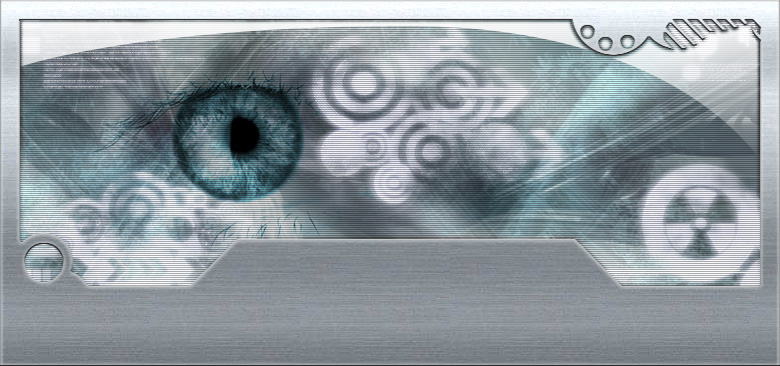PETIT TUTORIAL DE L'AMI Botful SUR LES BANNIERES
Salut à tous
Aujourd’hui, Comment créer une Bannière facilement avec la méthode Botful^^
Evert body ils raidi ?
Let’s go^^
tout d’abord, le logiciel : Le logiciel qui va suivre n’est pas un logiciel de création de bannière mais un « éditeur d’image ». En gros « paint » en mieux xD. Ce logiciel n’est autre que le seul, l’unique, j’ai nommé Photofiltre…
PRESENTATION copiée collée du site :
PhotoFiltre est un logiciel de retouche d’images très complet. Il permet d’effectuer des réglages simples
ou avancés sur une image et de lui appliquer un large éventail de filtres. Son utilisation simple et intuitive offre une prise en main rapide. La barre d’outils, proposant l’accès aux filtres standards par simple clique de souris, lui donne un côté convivial.
Les filtres :
Sa large palette de filtres permet aux personnes qui débutent de se familiariser avec le monde du graphisme. On y retrouve les fonctions standard de réglage (luminosité, contraste, teinte, saturation, correction gamma) et des filtres artistiques (aquarelle, pastels, encre de chine, pointillisme, effet puzzle).
En tout c’est plus de 100 filtres à découvrir !
Les sélections vectorielles :
PhotoFiltre gère deux types de sélections vectorielles. Le premier type regroupe les formes automatiques
(rectangle, ellipse, triangle, losange, coins arrondis). Le second type correspond aux modes lasso et polygone. Ils permettent tous deux de définir une forme personnalisée en dessinant le contour à main levée ou par une succession de lignes. Chaque sélection peut être sauvegardée dans un fichier pour être réutilisée ultérieurement.
La palette d'outils
Elle est composée essentiellement des outils de dessin tels que la pipette, le curseur de déplacement, le traçage de ligne, la fonction de remplissage, l'aérographe, le pinceau, la goutte d'eau, le tampon de clonage (ou duplicateur), le doigt (mélangeur) et la baguette magique.
Le module PhotoMasque
PhotoMasque permet de réaliser des effets de contour et de transparence avancés sur vos images à l'aide de masques prédéfinis. Les masques sont des images en niveau de gris. Le blanc est la couleur de transparence et les niveaux de gris représentent l'opacité. Plus le gris est sombre plus la couleur appliquée sera opaque. PhotoMasque est livré avec plusieurs masques de bases, essayez de vous en inspirer pour créer vos propres masques.
Le module d’automatisation
Ce module intègre les fonctions de bases (conversion, taille de l’image, encadrement, réglages, …) et permet de traiter toutes les images d’un répertoire de façon automatique.
Les autres fonctions
Explorateur d'images
Gestion des modules externes (plugins)
Gestion du scanneur (norme TWAIN)
Gestion de la transparence (format GIF) et exportation en icône (16, 256 ou 16 millions de couleurs)
Effets de texte avancés (rotation, ombrage, biseau externe)
Plusieurs types de contours et de textures
Fondu et assemblage d'images
Enregistrement
PhotoFiltre est gratuit pour une utilisation privée, non commerciale ou éducative (incluant les
organisations à but non lucratif). Dans ce cas, l'enregistrement n'est pas nécessaire.
Par contre, toute utilisation commerciale ou professionnelle nécessite un enregistrement.
source :
http://www.photofiltre.com/PRESENTATON par moi :
C'est un logiciel de création, de retouche, tout ça ayant un rapport avec l'image, je l'utilise pour créer par exemple, des bannières comme vous pouvez le voir à ma signature. Je vous le conseille, en tout cas xD
En plus il est gratuit et LEGAL
le lien est là :
http://www.photofiltre.com/Pour télécharger PhotoFiltre en lien direct c'est là :
http://page-antonio.chez-alice.fr/utils/pf-setup.exeVela
((Vous me direz sûrement, "peuh, il vaut pas photoshop" rien à foutre xD au moin lui est gratuit et à moin de telech photoshop sur un log de P2P et de passer la licence qui ya à l'instalation et les mises à jour, s'il yen a, après faut l'avoir dans la bonne langue et comprendre comment il marche. Je sais, je l'ai déjà utilisé, c'est pas compliqué^^))
Logiciel installé et près à l’emploi ?
Près à continuer donc. La suite ne fait qu’arriver et les véritables choses de commencer…
Tout d’abord les idées : Eh oui, contrairement aux idées reçues (ou pas lol), une bannière n’est pas si travail ya pas xD. En gros, même si t’es pas inspiré, tu peux y arriver mais faudra quand même apporter un minimum de sois. Vous découragez pas^^ c’est pas commencé.
On va dire que l’on est inspiré et que donc, pour profiter pleinement de cette méthode, rien de tel que :
[url]
http://images.google.fr/imghp?ie=UTF-8&oe=UTF-8&hl=fr&tab=wi&q=]Google image[/url]
On va dire que l’on cherche quelque chose avec un rapport dans l’art tout en ayant un côté un peu… fantaisiste ?
Une ’tite recherche… Un ‘tit lien…
http://www.escalofrio.com/n/047/fantaisy3_1024.jpgOn va dire que sa nous convient^^
On l’ouvre avec photofiltre

PUIS : Sélection > paramétrage manuel…

On entre les valeurs 500 en largeur et 100 en hauteur.
On valide puis on sélectionne, en déplaçant cette zone pointillée, on sélectionne donc la zone qui nous intéresse. En locurence :

Fichier > nouveau > largeur 500, hauteur 100
On copie colle et voilà

Maintenant, ce qu’il faut mettre dessus, là faut être inspiré^^
L’inspiration…Maintenant, que faire ? On se le demande. On avait décidé de faire quelque chose avec un rapport avec l’art. Une tite recherche sur : [url]
http://images.google.fr/imghp?ie=UTF-8&oe=UTF-8&hl=fr&tab=wi&q=]Google image[/url]
Un pti dragon dans le ciel ? C’est parti :p

on l’ouvre avec photofiltre avec TOUJOURS notre fond de bannière ouvert. Revenons au Dragon. Prenez l’outil polygone et découpez tout autour du dragon. Ne vous inquiétez pas si vous n’y arrivez pas du premier coup.

Copiez le puis collez le sur le fond de notre bannière. Placez le là ou il semblera trouver sa place. Placez le tout simplement dans le ciel

Ou bien, plus compliqué, à l’aide de copier collé, cachez en une partie derrière le rocher pour qu’il puisse y paraître debout. Puis enregistrer votre travail.
 Le texte :
Le texte : Mettez le texte que vous voulez, pour une bannière, le site pour lequel elle est faite par exemple, pour une signature, votre pseudo…
Un slogan ? Au choix, tout est fait selon que vous le vouliez ou non.

Signez de préférence et c’est fini^^
Vela le résultat final :
BANNIERE TUTO FINALE BY BOTFUL

Cette Bannière n’a comportée que 2 images différentes pour le faire. Sa peut devenir beaucoup plus compliqué. Celle que j’ai en signature en comporte 3.
Voila, j’espère que ce tutorial vous à plus^^ Et qu’il demeure assez compréhensible. En cas de besoin, demander de l’aide, pour une non compréhension par exemple.
Je tient à prévenir que ce tutorial a été réalisé par moi et si quiconque voudrai mettre ce tutorial sur un autre site que celui si, je n’y autorise pas A MOIN QUE vous fassiez un message pour me demander l’autorisation. Je vous remercie donc de la confiance accordée^^
P.S. : Ne sachant pas si il y avait des droits sur ces images et n'ayant rien vu sur les sites ou je les ai prisent le signalant, je me suis donc permis de les utiliser.
@pluch all
Et bonne réalisation xD